您现在的位置是:首页 > CAD画图 > CAD画图
CAD修改选取对象后的高亮显示或虚线显示
![]() 本文转载来源:zwcad.com zwsoft.cn 中望CAD官方教程.如果作者或相关权利人不同意转载,请跟我们联系,我们立即删除文章。2021-07-22
本文转载来源:zwcad.com zwsoft.cn 中望CAD官方教程.如果作者或相关权利人不同意转载,请跟我们联系,我们立即删除文章。2021-07-22
简介在CAD当中,选中对象之后有两种显示效果,高亮显示和虚线显示,高版本中望CAD默认是虚线显示,如果你想调整成高亮显示应该怎么做呢?高亮显示变为虚线显示的方法又是一样的吗?
在CAD当中,选中对象之后有两种显示效果,高亮显示和虚线显示,高版本中望CAD默认是虚线显示,如果你想调整成高亮显示应该怎么做呢?高亮显示变为虚线显示的方法又是一样的吗?我们用具体案例来看看吧。下图是高亮显示与虚线显示的选中效果,如图所示:
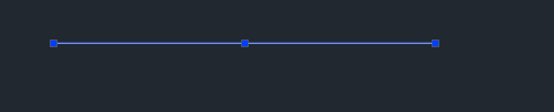

一、系统变量 selectioneffect
该命令能用于调整我们的显示效果,直接在命令行输入这个命令,接着输入0,调整为虚线显示;输入1,调整为高亮的光晕效果,如图所示:
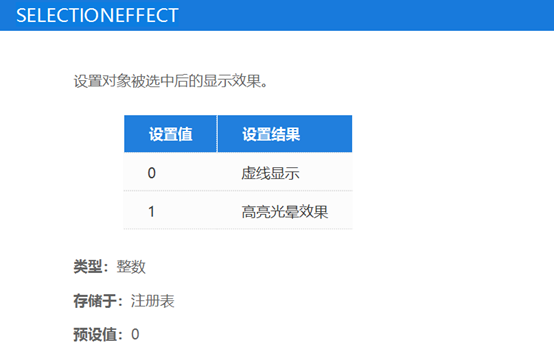
二、系统变量 SELECTIONEFFECTCOLOR
该命令能调整我们高亮光晕效果的显示颜色,数值可为0~225,例如我们在执行该命令,根据提示输入数值100,可见选中后的对象颜色已改变,如图所示:
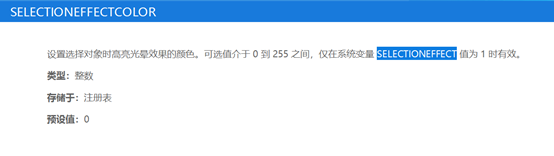
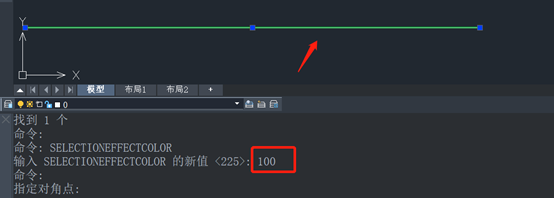
三、系统变量 HIGHLIGHT
若是由于个人爱好,不喜高亮光晕显示效果但是又想有实线显示,或是在制图时能提高运行速度等原因需关闭掉光显效果,可以利用该命令,调整其设置值即可。
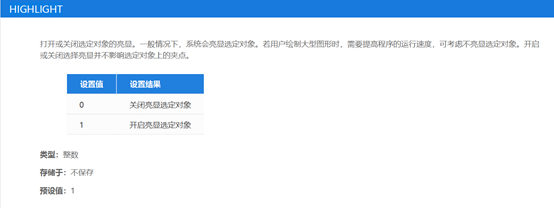
点击排行
 CAD多种快速移动图形的方法
CAD多种快速移动图形的方法










